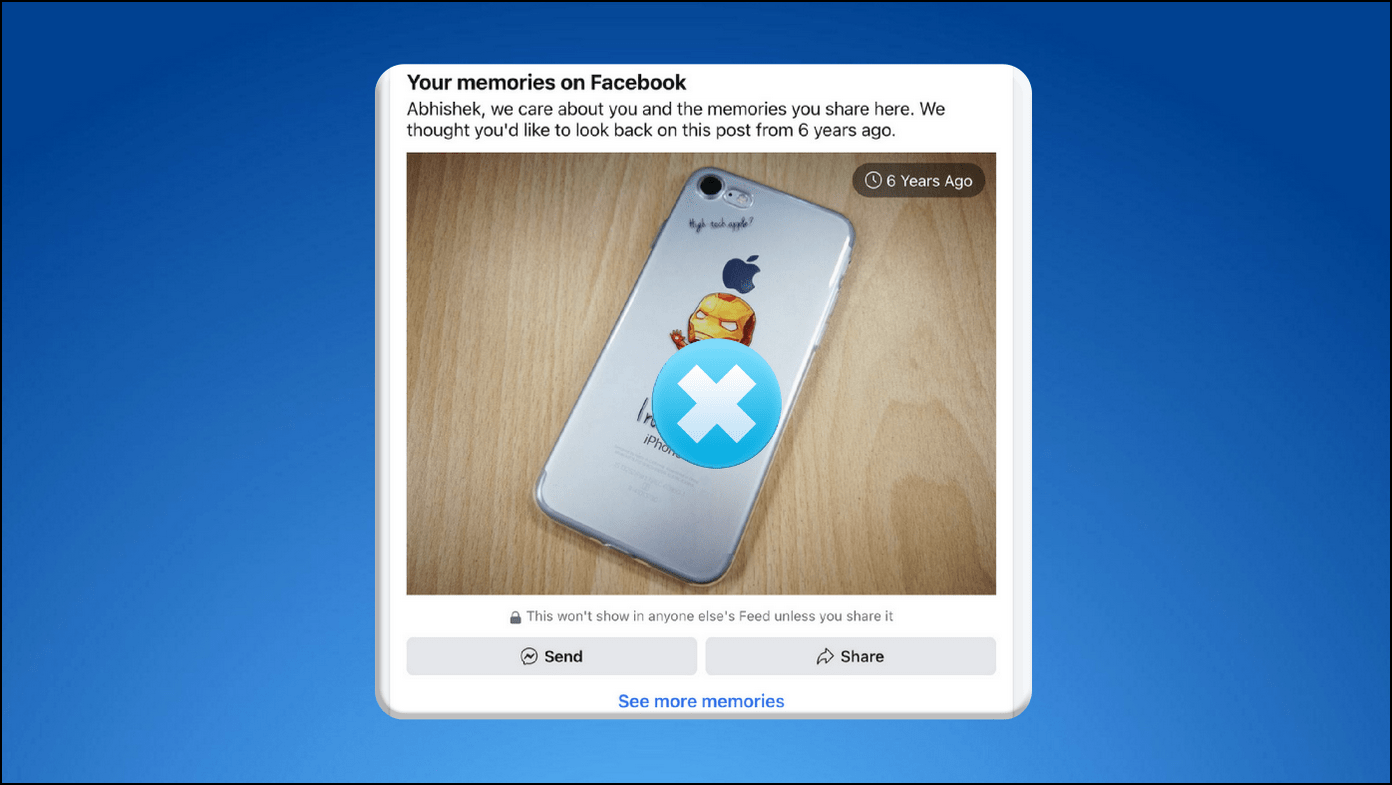
El algoritmo de Facebook a menudo muestra tus publicaciones anteriores como recuerdos en tu línea de tiempo, lo que lo convierte en una excelente manera de sentir nostalgia. Sin embargo, no todos los recuerdos son agradables, por lo que podría estropearte todo el día si recuerdas uno malo. Pero no te preocupes; esta guía proporciona varios métodos para ocultar los recuerdos de Facebook de una fecha o persona específica o incluso desactivarlos por completo. Además, puede aprender a ver la foto de perfil de Facebook bloqueada de cualquier persona.
Cómo ocultar los recuerdos de Facebook de ciertas fechas y personas, o desactivarlo
Siga estos sencillos métodos para ocultar los recuerdos de Facebook de ciertas fechas y personas o desactive la función en diferentes dispositivos:
Ocultar recuerdos de Facebook usando un escritorio
Si está navegando por Facebook en una computadora de escritorio, puede ocultar los recuerdos de ciertas fechas y personas o, eventualmente, deshabilitar la función para eliminar los recuerdos irrelevantes. Así es cómo:
1. Abra Facebook en una nueva pestaña en su navegador web y haga clic en Recuerdos en la barra lateral izquierda.
2. Ampliar la Ocultar fechas opción en la barra lateral izquierda y haga clic en Agregar nuevo rango de fechas botón.
3. Seleccione su deseado comienzo y Fecha final para excluir el período de Facebook Memories. presione el Botón Guardar para aplicar cambios.
Una vez configurado, no verá recuerdos de la fecha o el rango de tiempo especificado en Facebook.
4. Al igual que las fechas, también puede excluir recuerdos con ciertas personas haciendo clic en el botón Ocultar personas opción.
5. Ingrese el nombre del perfil de Facebook que desea eliminar de sus recuerdos y haga clic en el Ahorrar botón para aplicar los cambios.
¡Eso es todo! Ya no verá ninguna de sus memorias de Facebook vinculadas con la persona excluida en su línea de tiempo.
6. Finalmente, puede deshabilitar por completo la función Recuerdos de Facebook expandiendo Notificaciones y cambiar la configuración a Ninguna.
Use la aplicación de Facebook en teléfonos Android para ocultar recuerdos
Similar a una computadora de escritorio, puede ocultar recuerdos desagradables de Facebook usando su teléfono Android. Siga estos pasos para una solución fácil:
1. Abra la aplicación de Facebook en su teléfono Android y toque la hamburguesa menú icono en la esquina superior derecha.
2. A continuación, toca Recuerdos y presione el botón icono de engranaje para acceder a la configuración de Memorias de Facebook.
3. Además, establecer Notificaciones a Ninguna para deshabilitar los recuerdos de Facebook en tu línea de tiempo.
4. Alternativamente, oculte los recuerdos de Facebook que involucran a ciertas personas, tocando en el Gente e ingresando el nombre del perfil de Facebook que deseas excluir.
Una vez configurados, tus recuerdos de Facebook con el perfil mencionado permanecerán ocultos en tu timeline.
5. Del mismo modo, puede pulsar el botón opción de fechas para excluir una fecha específica o rango no deseas ver en tus recuerdos. Una vez configurado, presione el botón Botón Guardar para aplicar cambios.
Ocultar o desactivar los recuerdos de Facebook en el iPhone
Además de los dispositivos Android, puedes deshabilitar u ocultar ciertos recuerdos usando la aplicación de Facebook para iOS. Así es cómo:
1. Abra la aplicación de Facebook en su dispositivo iOS y toque el Botón de menú en la esquina inferior derecha.
2. Ahora, toca el Opción de memorias.
3. A continuación, presione el botón icono de engranaje en la esquina superior derecha y ajuste la configuración de notificación para Ninguna para evitar recibir publicaciones de Facebook Memories en su línea de tiempo.
4. Por el contrario, puede ocultar recuerdos específicos de Facebook con ciertas personas configurando el Gente opción.
5. Escriba el nombre del perfil en la barra de búsqueda que desea excluir y presione el botón Botón Guardar para aplicar cambios.
6. Del mismo modo, toque el Botón de fechas para listar una fecha específica o rango para ocultar los recuerdos de Facebook que se muestran en esa línea de tiempo.
Consejo extra: elimina los recuerdos de Facebook para deshacerte de tu pasado
Además de lidiar con la molestia de ocultar manualmente los recuerdos de Facebook en tu línea de tiempo, puedes eliminarlos permanentemente para resolver el problema. Sigue estos sencillos pasos para eliminar un recuerdo de Facebook de tu cuenta:
1. Ubica la memoria de Facebook que deseas eliminar con el Recuerdos pestaña y toca la tres puntos icono junto a él.
2. Toque en el Eliminar opción para eliminar la publicación original de su cuenta.
3. Ahora, toque el Eliminar botón para confirmar.
¡Eso es todo! Has eliminado con éxito el desagradable recuerdo de Facebook de tu cuenta de forma permanente.
preguntas frecuentes
P: ¿Cómo eliminar recuerdos en Facebook?
A: Siga el consejo adicional de esta guía para eliminar recuerdos de su cuenta de Facebook.
P: ¿Cómo acceder a la configuración de recuerdos de Facebook en 2022?
A: Puede acceder a la configuración de recuerdos de Facebook usando la pestaña Recuerdos. Consulte los métodos mencionados anteriormente para obtener pasos más detallados.
P: ¿Cómo desactivar los recuerdos de Facebook en tu iPhone?
A: Puede desactivar rápidamente los recuerdos de Facebook en su iPhone configurando la pestaña de recuerdos en la aplicación.
Conclusión: deshágase de los recuerdos desagradables
Esperamos que hayas aprendido con éxito a eliminar los recuerdos desagradables de Facebook en tu línea de tiempo usando este explicador. Si lo encuentra útil, compártalo con sus amigos que podrían estar buscando una manera de deshacerse de él. Manténgase suscrito a GadgetsToUse y consulte los enlaces a continuación para obtener lecturas más productivas.
También puede seguirnos para obtener noticias tecnológicas instantáneas en noticias de Google o para obtener consejos y trucos, reseñas de teléfonos inteligentes y dispositivos, únase Grupo GadgetsToUse de Telegram o para los últimos videos de revisión suscríbase GadgetsToUse canal de YouTube.


























